电脑黑屏怎么办?小熊黑屏重装系统教程
电脑黑屏怎么办?电脑用久了,没有及时进行维护,导致黑屏没有办法进入系统。这样一来就无法使用普通的方法进行重装系统了。常见的电脑黑屏问题有很多种,下面就让小编给大家带来小熊电脑黑屏重装系统教程。
电脑进入系统黑屏的原因:
1.引导出现问题
2.系统丢失
3.系统损坏
以上情况都可以通过小熊U盘重装系统来解决。使用U盘重装系统可以在不进入系统的情况下进行重装系统。
小熊重装步骤:
1.首先我们需要使用小熊制作U盘启动盘,然后设置Bios启动项为U盘启动,不同的机型的设置界面有所不同。我们可以在小熊一键重装系统中查看U盘启动快捷键。
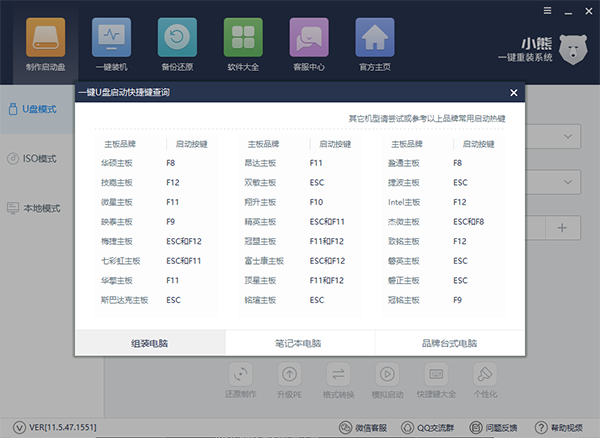
2. U盘从Bios启动后,会进入PE系统选择界面。一般根据机型,我们选择新机型64位系统,老电脑则选择旧机型32位PE系统,选择完毕后回车进入即可。
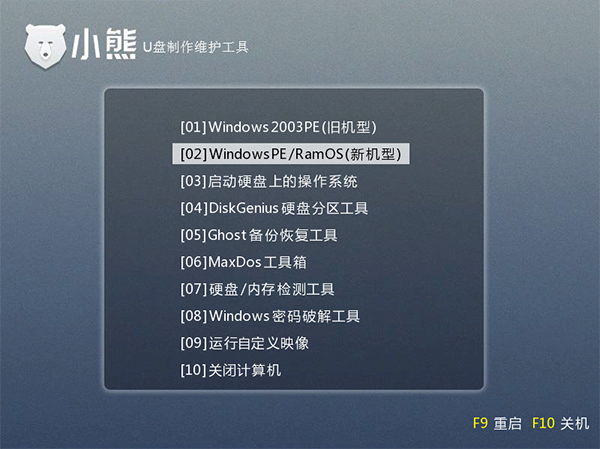
3.在PE系统桌面打开小熊装机工具,然后选中U盘内的系统,选择C盘作为目标分区,点击安装系统将其安装到C盘中。
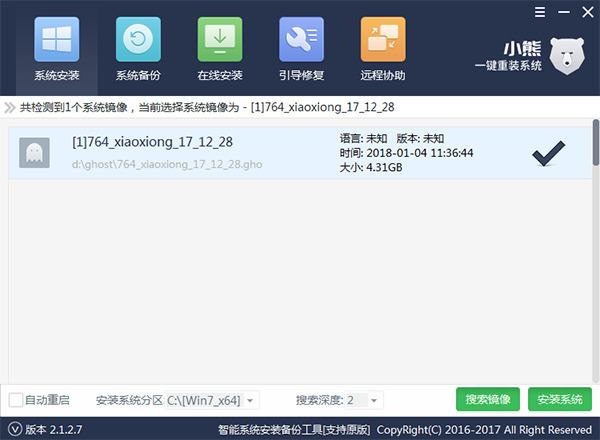
4.接下来就无须任何操作,耐心等待系统重装完成,并进行部署安装驱动程序。重装系统完成后,就可以解除黑屏问题,进入到全新的操作系统了。
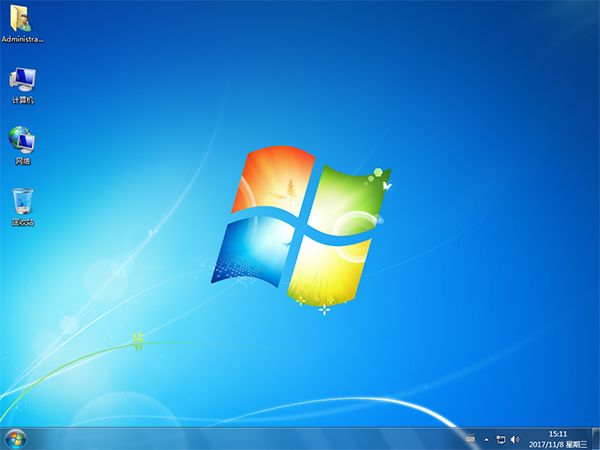
以上就是小编给大家带来的小熊电脑黑屏重装系统教程。在黑屏无法进入系统的情况下,可以使用小熊一键重装系统制作U盘启动盘,然后进行U盘重装系统解决黑屏问题。
上一篇:忘记开机密码怎么重装系统
下一篇:在线重装系统哪个好
Win10教程查看更多

2021-10-08查看详情

2021-10-05查看详情

2021-10-05查看详情

2021-09-24查看详情

重装系统教程查看更多

win10电脑系统应该如何进行快速安装?我们怎么快速重装系统win10?大家都知道重装系统的方法有很多种,但是要说最简单的一种,无疑是一键重装了。就算你是电脑新手,完全可以靠自己重装,毫无压力。下面,小编将带大家来看看win10电脑系统应该如何进行快速安装吧。
联想拯救者Y9000X 2TB搭载Intel Core i7-9750H(2.6GHz/L3 12M)处理器,配置32GB DDR4和2TB SSD,笔记本无光驱。一般我们可以用光盘重装系统,那么对于没有光驱的笔记本该如何进行重装系统呢?下面为大家介绍联想拯救者Y9000X 2TB如何一键重装win8系统。
神舟战神K670C-G4A1是一款15.6英寸的高清大屏笔记本,这款笔记本标配了Intel Pentium G5420处理器,还有512GB SSD以及NVIDIA GeForce MX250独立显卡,电脑运行速度非常快,非常适合用来影音与娱乐。那这款神舟战神K670C-G4A1笔记本如何重装win8系统大家有了解过吗,今天小编跟大家分享神舟战神K670C-G4A1如何一键重装win8系统。
雷神911(Intel第八代)如何一键重装win8系统?小熊一键重装系统软件特别适合小白用户,帮助没有电脑基础的用户成功重装系统。那么现在小编就跟大家分享一篇使用小熊一键重装系统软件装系统的教程,以雷神911(Intel第八代)笔记本如何一键重装win8系统为例。
